TradingViewでどのようなトレンドラインを引けるのか?
テクニカル分析をする上で、非常に重要です。
「トレンドライン」と一言で言っても
様々な種類のトレンドラインがあります。
今現在のチャートの状況を踏まえて、
サポートラインやレジスタンスラインの位置に
トレンドラインを引くことがポイントになります。
TradingViewには、
様々なトレンドラインを引く機能が備わっています。
今回は、その中で基本的な機能の使い方を解説していきます。
実際にトレンドラインを引く操作をしている様子を
このページの下でYouTubeの動画で見ることができます。
一般的なトレンドラインの引き方と補助機能
TradingViewで一般的なトレンドライン(直線)を引くときに
使える機能は次のものがあります。
- トレンドライン:好きな方向に直線(トレンドライン)を引く
- 水平ライン:横向きに平行な直線(同じ価格を結ぶ線)を引く
- 垂直ライン:縦向きに平行な直線(同じ時間を結ぶ線)を引く
- 十字ライン:ある特定の位置(ローソク足)に対して、
水平ラインと垂直ラインを同時に引く - 矢印:好きな方向に、好きな長さの、細い矢印を引く
実際にチャート上にこれらの線を描いた様子を見てみましょう。
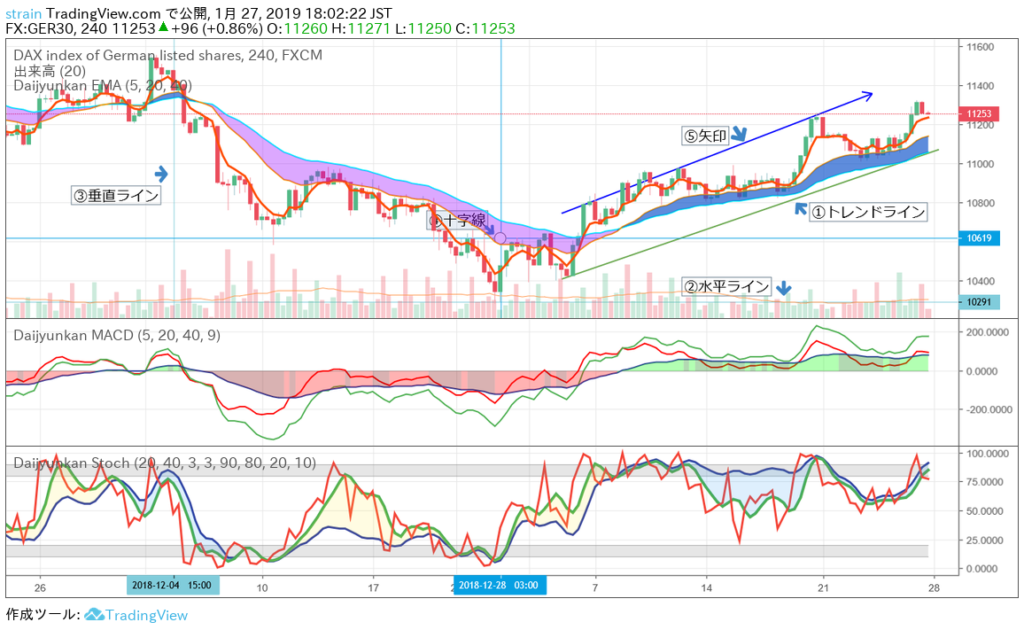
これが、①トレンドライン ②水平ライン ③垂直ライン ④十字ライン ⑤矢印
の5種類の線を引いた時の一例です。
上のチャートには、一番上のローソク足が描かれているメインのところにしか
トレンドラインを引いていないのですが、
MACDやストキャスティクスなどのオシレーター系の
テクニカル指標のところにも同じようにトレンドラインを引くことができます。
では、実際にこの5つの線を描く手順を紹介します。
まず、①の「トレンドライン」の描き方です。
簡単に引くことができますよ。
トレンドラインは、チャートの画面の左側のところにある、
ななめの線が描かれている、赤色の四角で囲んだところ(※A)をクリックすることで
①の「トレンドライン」を引くことができるようになります。

その後は線を引きたいところのスタートの位置と終わりの位置をクリックするだけで、
その2か所を通る直線のトレンドラインが描かれます。
次は、⑤矢印の描き方です。
(※A)をクリックして、トレンドラインのところを選択した後、
もう一度同じ所(※A)をクリックすると、
描く線の種類を選択する画面が表示されます。
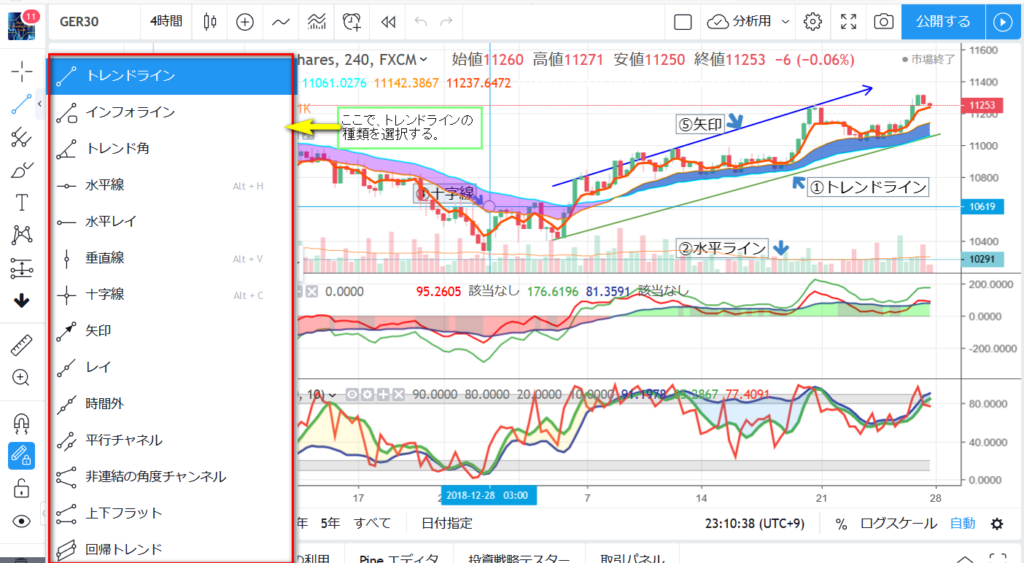
⑤矢印を引くときには、上から8番目の「矢印」の所をクリックすればOKです。
その後、①トレンドラインを引くときと同じように、
線を引きたいところのスタートの位置をクリックして、
もう一度、矢印の終わりの位置をクリックすることで矢印を引けます。
次に、②水平ライン・③垂直ライン・④十字ラインの引き方を解説します。
①トレンドラインと⑤矢印はスタートと終わりの位置の2か所を指定していましたが、
水平ライン・垂直ライン・十字ラインの3種類の線を引くときには、
1か所だけ指定して、そこをクリックするだけで描くことができます。
②水平ラインは、(※A)の上から4番目の水平線を使って引きます。
③垂直ラインは、(※A)の上から6番目の垂直線を使います。
④十字ラインは、(※A)の上から7番目の十字線で引くことができます。
ちなみに、水平ラインについては、
(※A)の上から4番目の水平線によく似ている、
上から5番目の「水平レイ」という機能もあります。
この2つの違いは次の通りです。
水平ラインとは、同じ価格の所を結んだ線のことです。
|
水平ラインの種類
|
水平ラインの特徴
|
|
水平線
|
水平ラインを引いたときに画面上に表示されていないチャートの過去の部分や水平ラインを引いた後の 未来の範囲にも水平ラインを引く。 |
|
水平レイ
|
水平ラインを引いたときに、画面上に表示されているチャートの範囲だけに水平ラインを引く。 |
また、垂直ラインは、同じ日付・時刻の所を縦に結んだ線。
十字ラインは、水平ラインと垂直ラインを同時に引いたものです。
十字ラインを引くときは、
線を引きたい時刻のローソク足と価格が交わる所を
1回クリックするだけで、引くことができます。
TradingViewはパソコン・スマホ・タブレットなど
インターネットに接続されている機器から利用することができます。
チャートを見たり、ウォッチリストを確認したりすることは、
スマホのアプリからでも行うことができますが、
トレンドラインを引くなどの操作は、スマホのアプリからは
できないこともあるので注意をしてください。
トレンドラインを引くなどチャートを加工する場合は、
パソコンから行う方がベターです。
他にもトレンドラインを引く機能がいくつかあります。
その他の機能についても順番に解説していく予定です。
また、役立つ機能として、「マグネット機能(磁石機能)」というものがあります。
これは、引いたトレンドラインをローソク足にピッタリ合わせる機能です。
まず、YouTubeの動画で簡単に解説しています。
↓↓TradingViewでトレンドラインを引く方法の解説動画↓↓
※「マグネット機能(磁石機能)」については、
このブログでも別の記事で詳しく解説します。

